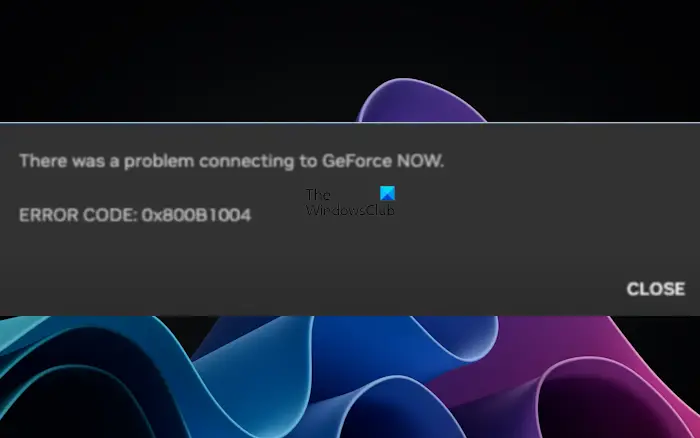修复Windows 11 GeForce NOW 0x800b1004错误
这 Windows 11 上的 0x800b1004 GeForce NOW 错误 是在 Windows 11 上使用 GeForce NOW 时可能出现的常见连接错误。这可能是由多种因素引起的,包括互联网连接不良或不稳定、过时的 GeForce NOW 应用、过时或损坏的显卡驱动程序、服务器问题等。在本文中,我们将讨论一些可能的修复方法来解决此错误。
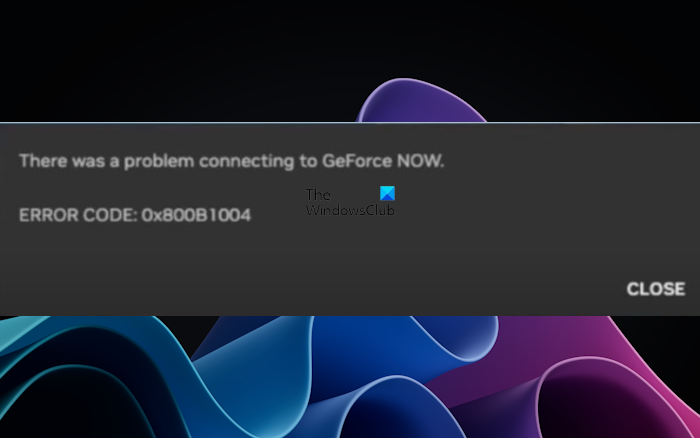
完整的错误信息是:
There was a problem connecting to GeForce NOW.
ERROR CODE: 0x800B1004
推荐:在Windows上查看应用的组策略的3种方法
修复 Windows 11 上的 0x800b1004 GeForce NOW 错误
如果你得到这个 Windows 11 上的 0x800b1004 GeForce NOW 错误,请按照以下解决方案修复此错误。
- 重新启动您的图形驱动程序
- 清除亮点画廊
- 通过 VPN 连接
- 更改服务器位置
- 关闭你的防火墙
让我们详细讨论这些解决方案。
1]重新启动图形驱动程序
重新启动或重置显卡驱动程序可以修复与显卡相关的小问题。 如果您在游戏或其他图形密集型应用程序中遇到性能缓慢的情况,这将有所帮助。 你可以 重新启动您的图形驱动程序 通过使用组合键 Win+Ctrl+Shift+B 在你的键盘上。
2]清除亮点画廊
GeForceHighlight Gallery 中的过多数据有时会导致连接问题。 可以通过清除亮点库中的数据来解决。 找到存储 NVIDIA 亮点的文件夹并删除所有数据。 如果您不想删除所有数据,可以在删除之前将其备份到其他存储设备。
3]通过VPN连接
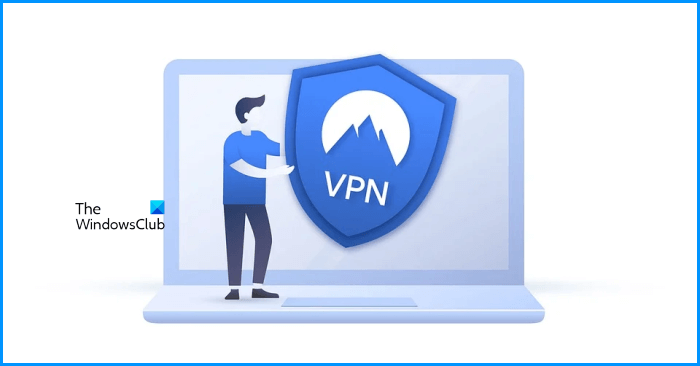
一些用户可以通过将计算机连接到 VPN 来解决此问题。 你也可以试试这个。 有许多 免费VPN软件 可以在线获取。 您可以使用其中任何一个。
4]更改服务器位置
有时,视频游戏中的问题会发生在特定服务器上。 在这种情况下,更改服务器位置会有所帮助。 因此,我们建议您更改 GeForce NOW 应用程序中的服务器位置。 以下步骤将向您展示如何执行此操作:
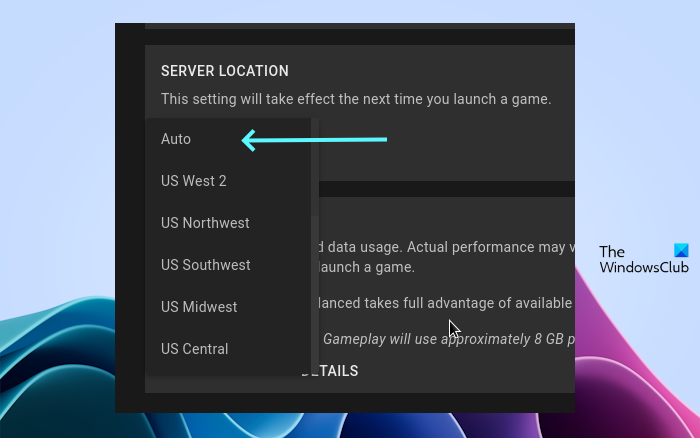
- 打开 GeForce NOW 应用程序。
- 单击左上角的汉堡菜单。
- 选择 设置。
- 您将看到一个用于更改服务器位置的选项。
首先,尝试将服务器位置设置为自动。 如果这不起作用,您可以尝试其他服务器位置。
5]关闭防火墙
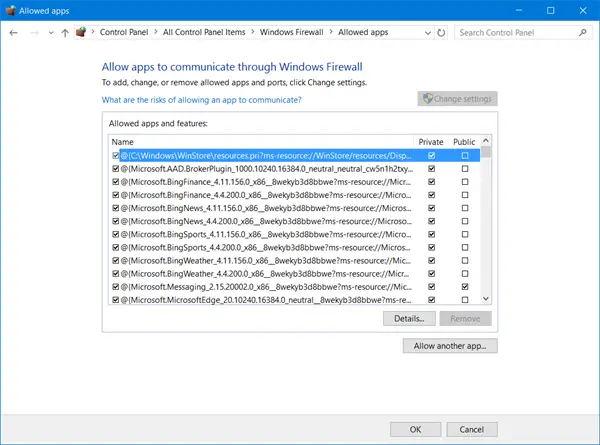
有时,防火墙会导致互联网连接问题。 您的情况可能就是这样。 为了检查这一点, 关闭你的防火墙 看看它是否有效。 如果这有效,则说明您的防火墙导致了问题。 在这种情况下,您可以 允许 GeForce NOW 应用程序通过防火墙。 如果您使用第三方防火墙,请联系他们的支持人员以了解如何允许应用程序通过它。
就是这样。 我希望这有帮助。
如何在 Windows 11 上下载 GeForce NOW?
如果您的计算机满足 GeForce NOW 应用程序的系统要求,则可以安装它。 您可以从 NVIDIA 官方网站下载 GeForce NOW 应用程序到您的 Windows 11 计算机上。
如何在 Windows 11 上检查我的显卡?
如果你想 找出您拥有的显卡,您可以使用DirectX诊断工具、任务管理器等。或者,您也可以安装CPU-Z等第三方